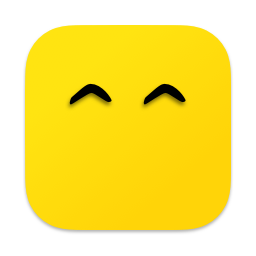
wooshy.app 提供優質的行銷服務。看起來它使用的是 Comic Sans MS,但我發誓,事實並非如此。
Wooshy 還小,容易隨意小睡? ️ 如果你願意讓他時不時休息一下,那麼就可以了。否則,您可以考慮每月給 Wooshy 一杯咖啡。是的,軟體是有感情的,但是嘿,伍西,是時候長大了!
Wooshy 搜尋 UI 元素的元數據,即標籤、標題、值、工具提示、佔位符、類型等。要了解可用於實現目標的所有術語,請查看檢查員♂️️
Wooshy 的理念是避免導航。相反,您可以從粗略搜尋開始(只需幾個字母),如果需要,您可以透過再輸入幾個字母來縮小您想要達到的特定目標。這是可能的,因為:
因此,基本上使用Wooshy 的最佳方法是:1) 您輸入一點2) 如果您已達到目標,那麼恭喜3) 如果沒有達到目標,請繼續當前的單詞,或通過添加空格在搜索中添加新單詞,並開始輸入更多內容 3) 繼續執行,直到達到目標 4) 或者您也可以在突出顯示的目標之間導航。
例如,要專門針對Log in按鈕,您可以輸入log but 。請參閱下面的影片以了解更多範例:
這個術語也可以是一個星號 - * - 將向您顯示您可以定位的所有 UI 元素。
在「嗚嗚」的同時,將滑鼠懸停在潛在目標上,讓檢查員 ♂️️ 進行調查,並讓您知道哪些條款將到達他們。對於圖標、圖像、沒有文字的按鈕等特別有用。
如果您仍然需要或想要瀏覽結果,您可以使用:
| 目標 | 鑰匙 |
|---|---|
| 下一個 | tab或down或control n |
| 以前的 | shift tab或up或control p |
| 第一的 | command up |
| 最後的 | command down |
| 半途而廢 | control up |
| 半途而廢 | control down |
如果您使用 kindaVim,那麼您將能夠透過進入正常模式來使用 Vim 移動進行導航,並且:
| 目標 | 有點Vim移動 |
|---|---|
| 下一個 | j或down或control j或control n |
| 以前的 | k或up或control p |
| 第一的 | gg |
| 最後的 | G |
| 半途而廢 | control b或control u |
| 半途而廢 | control f或control d |
如果沒有所有的點擊,Woosy 會是什麼樣子:
| 鍵盤 | 在主要目標上 |
|---|---|
return | left click |
control return | right click |
option return | option click |
shift return | shift click |
command return | command click |
fn return或control option command return | double left click |
如果“輸入”為空,因此未選擇“主要目標”,則 Wooshy 將按一下目前滑鼠位置。魔法!
您也可以只移動滑鼠而不單擊。但它不太有趣:
| 鍵盤 | 滑鼠等效項 |
|---|---|
shift command return | 跑到那裡 |
主要目標上的⌘C將複製可見(或圖示、圖像等的描述性)文字。將任意修飾鍵( ⌃ 、 ⌥或⇧ )新增至⌘C以複製元數據,即連結的 URL、複選框、選項卡、單選按鈕等的狀態。
當您啟用和停用輸入時,Wooshy 會向 macOS 發送分散式通知。您可以使用 BetterTouchTool 或 Hammerspoon 等外部工具監聽這些通知,並根據這些通知建立自己的自訂工作流程。
通知名稱是:
您可以透過呼叫以下自訂 URL 以程式方式控制 Wooshy:
wooshy://openTheInputwooshy://closeTheInputwooshy://toggleTheInput您可以傳遞 URL 查詢來填入輸入並立即開始搜尋 UI 元素:
wooshy://openTheInput?with=rick%20astleywooshy://toggleTheInput?with=ryan%reynolds試試我們免費的開源 Alfred 工作流程:Wooshy:前台視窗!